
Isi kandungan:
- Langkah 1: Menghubungkan Input Anda
- Langkah 2: Menyusun Output Anda
- Langkah 3: Pendawaian Power Harness
- Langkah 4: Menyambungkan Perisian ke Pemproses
- Langkah 5: Menetapkan Label Input
- Langkah 6: Menetapkan Label Keluaran
- Langkah 7: Cara Menyiapkan Laluan
- Langkah 8: Cara Mengubah Persamaan
- Langkah 9: Menetapkan Titik Crossover
- Langkah 10: Selesaikan
- Pengarang John Day [email protected].
- Public 2024-01-30 11:11.
- Diubah suai terakhir 2025-01-23 15:01.

Dalam arahan ini, saya akan menerangkan cara menyediakan MiniDSP 6x8. Ini mempunyai 6 input, dan 8 output. Ia melakukan pekerjaan yang luar biasa dalam mengambil muzik biasa dan mengubahnya menjadi karya agung. Izinkan saya menunjukkan kepada anda cara memasangnya dan menggunakan perisian!
Langkah 1: Menghubungkan Input Anda

Pada langkah ini, anda akan memasukkan input. Model ini mempunyai 4 input RCA, jadi saya memilih untuk menggunakan output mid LandR pada headunit saya dan subwoofer LandR output pada headunit. Ini membolehkan frekuensi jarak tengah dan subwoofer masuk ke pemproses untuk diproses. Tidak kira apa output pada sumber yang anda gunakan, anda hanya ingin memastikan ia merangkumi keseluruhan julat frekuensi, sehingga anda dapat memasukkan semua frekuensi dalam pemprosesan anda.
Langkah 2: Menyusun Output Anda

Dalam langkah ini kita menghubungkan output. Ini membolehkan isyarat yang telah diproses pergi ke penguat. Dalam kes saya, saya menggunakan penguat 4 saluran dan penguat subwoofer blok mono. Untuk output saya, saya menggunakan RCA untuk pembesar suara RL, pembesar suara RR, pembesar suara FL, pembesar suara FR, Subwoofer L, dan Subwoofer R. Ini membolehkan frekuensi yang diproses masuk ke setiap input pembesar suara secara berasingan pada amp, memberikan saya kawalan sepenuhnya suara.
Langkah 3: Pendawaian Power Harness

Untuk langkah ini, saya terpaksa menyambungkan 4 wayar untuk menyelesaikan abah-abah ini. Saya menggunakan blok pengedaran wayar kuasa untuk 12v, blok pengedaran tanah untuk tanah, dan memutar wayar putar jauh dari amp 4ch saya, kemudian menggunakan output wayar jarak jauh untuk pergi ke amp subwoofer saya. Ini membolehkan semua sistem saya disambungkan bersama. Walau bagaimanapun, berhati-hati semasa menyusun semuanya. Sekiranya tidak, ia boleh menyebabkan bunyi yang tidak diingini. Ia boleh mendesis, atau merengek pengganti. Cuba jauhkan kabel RCA dari kabel daya dan kabel tanah dan jangan sampai kabel melintas.
Langkah 4: Menyambungkan Perisian ke Pemproses

Dalam langkah ini, saya akan menganggap bahawa anda telah memuat turun dan memasang perisian yang diperlukan ke komputer atau komputer riba anda. Sekarang anda akan membuka aplikasi dan tekan butang sambung yang telah saya bulatkan di atas. Ini menghubungkan pemproses dengan perisian dan memungkinkan perubahan dibuat.
Langkah 5: Menetapkan Label Input

Untuk langkah ini, anda harus berhati-hati. Sekiranya anda tidak pasti RCA mana yang anda sambung di mana, sekarang adalah masa untuk memeriksa. Apa yang anda lakukan ialah Labelkan setiap input mengikut apa yang anda peroleh dari headunit. Sebagai contoh, pada foto ini, saya memasukkan output L Subwoofer dari headunit ke input 1 pada pemproses. Oleh itu, saya melabel input 1 sebagai subL. Dengan cara itu ketika kita menuju ke penghalaan, dan output saya tahu dengan tepat ke mana semuanya berjalan. Saya melakukan perkara yang sama untuk semua 4 input.
Langkah 6: Menetapkan Label Keluaran

Sekali lagi, pada langkah ini, anda harus mengetahui ke mana kabel RCA keluaran anda masuk ke amp anda. Sebagai contoh pada persediaan saya, saya menghantar output 1 ke input Front L dari amp 4 saluran saya. Saya melakukan teori yang sama di semua output seperti input. Ini membolehkan saya mengetahui ke mana arah setiap bahagian ini. Oleh itu, jika saya membuat perubahan pada tetapan Front L, ia akan mengubah cara pembesar suara Front L dibunyikan. Saya membiarkan 2 output terakhir kosong dan mematikannya, kerana saya tidak menggunakannya dalam aplikasi saya.
Langkah 7: Cara Menyiapkan Laluan

Routing adalah tempat bunyi yang diproses. Pada asasnya, ia memberitahu input apa output yang hendak dituju. Anda boleh melihat foto dan melihat apa yang saya buat. Itu akan lebih baik menerangkannya daripada yang saya dapat. Adalah sukar apabila anda pertama kali melihatnya tetapi mudah setelah anda memahaminya. Pada dasarnya saya menetapkan Mid L untuk masuk ke L depan dan belakang, dan Mid R untuk masuk ke R depan dan belakang, dan Sub L dan Sub R keduanya menuju ke sub.
Langkah 8: Cara Mengubah Persamaan

Untuk menukar tetapan eq, anda cukup klik butang PEQ di bawah pembesar suara yang ingin anda ubah. Ini akan memunculkan persamaan seperti yang digambarkan. Bar pelbagai warna di bahagian bawah adalah jalur eq. Anda boleh menetapkannya pada frekuensi apa pun yang anda mahukan. Dengan setiap band anda dapat menambah keuntungan, atau mengurangkan keuntungan. Ini akan menyebabkan kenaikan atau penurunan suara di bahagian sekitar jalur tertentu. Sebaiknya turunkan keuntungan, kerana menaikkannya dapat menyebabkan gangguan dan merosakkan suara. Terdapat juga pilihan di sudut kanan bawah untuk memotong Persamaan jika anda tidak mahu menggunakannya.
Langkah 9: Menetapkan Titik Crossover

Saya menetapkan titik silang sebelum saya menyesuaikan Persamaan. Ini adalah konsep yang sangat mudah. Pada asasnya ini memberitahu pembesar suara frekuensi untuk bermain. Pada sub, saya memotong frekuensi tinggi, dan bergantung pada pembesar suara depan atau belakang saya memotong sebahagian rendah dan beberapa tinggi, kerana saya mempunyai satu set tweeter yang tidak saya lalui prosesor ini. Sekiranya anda melihat carta crossover, terdapat pertindihan frekuensi sehingga semuanya ditangani, dan tidak ada yang ketinggalan.
Langkah 10: Selesaikan

Sebaik sahaja anda melakukan semua perkara ini, persediaannya selesai. Ini adalah asas untuk memulakan anda. Sekarang anda boleh menyesuaikan EQ, dan tetapan crossover mengikut keinginan anda dan duduk dan nikmati suaranya !!
Disyorkan:
Cara Menyiapkan OSMC Dengan Hyperion pada Raspberry Pi Dengan Jalur Led WS2812b: 8 Langkah

Cara Menyiapkan OSMC Dengan Hyperion pada Raspberry Pi Dengan Jalur Led WS2812b: Kadang-kadang saya berbahasa Inggeris dengan baik, kadang-kadang tidak … Perkara pertama yang pertama. Ini adalah pengajaran pertama saya dan bahasa Inggeris bukan bahasa ibunda saya, jadi tolong, jangan terlalu keras pada saya. Ini bukan mengenai bagaimana membina kerangka, itu mudah. Ini mengenai pemasangan
Cara Menyiapkan Auto Deer John Deere: 5 Langkah (dengan Gambar)

Cara Menyiapkan Auto Deer John Deere: John Deere telah membuat sistem teknologi yang dapat digunakan untuk menjimatkan bahan bakar, menjimatkan masa, menjimatkan keausan peralatan, menjimatkan kos input dan memberi kecekapan kepada ladang. Video ini akan mengajar orang bagaimana memasang teknologi ini di traktor dan membuat
Cara Menyiapkan Arduino IDE untuk Bekerja Dengan Papan Tinusaur .: 3 Langkah

Cara Menyiapkan Arduino IDE untuk Bekerja Dengan Papan Tinusaur.: Ini adalah panduan ringkas bagaimana menyiapkan Arduino IDE untuk bekerja dengan papan Tinusaur. Apa yang dilakukannya pada dasarnya adalah membuatnya berfungsi dengan mikrokontroler Atmel ATtiny85 / 45/25 . Satu-satunya perbezaan adalah bahawa ia akan muncul dalam senarai papan sebagai Tinusau
Cara Menyiapkan Kabel PC dengan betul: 7 Langkah
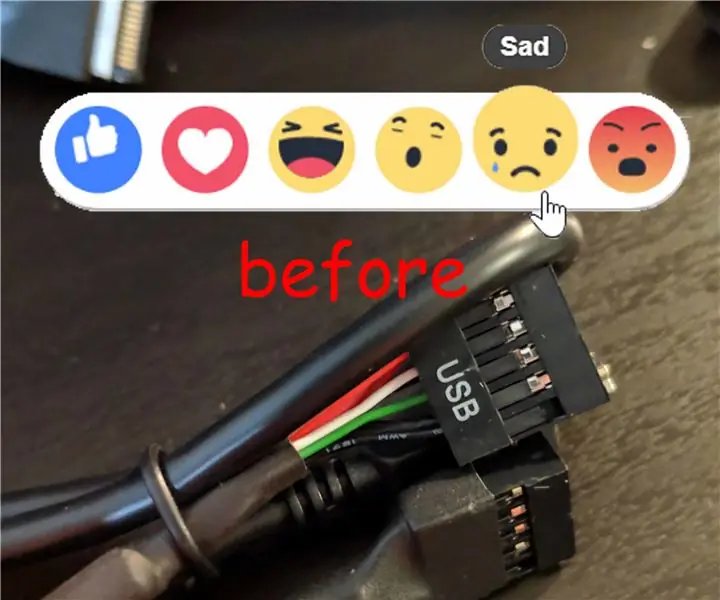
Cara Menyelesaikan Kabel PC dengan Benar: Saya baru sahaja mengetahui kaedah INSANE untuk membersihkan kabel jelek yang mesti kita semua gunakan. Anda mungkin pernah melihatnya pada penyambung I / O depan anda, atau tajuk USB dalaman. Akhirnya, tidak ada sedikit cebisan saus tomat dan mustard yang merosakkan
Cara Menyambungkan dan Menyiapkan Sistem Rak HiFi Mini dengan betul (Sistem Bunyi): 8 Langkah (dengan Gambar)

Cara Menyambungkan dan Menyiapkan Sistem Rak HiFi Mini dengan betul (Sound System): Saya adalah orang yang suka belajar mengenai kejuruteraan elektrik. Saya seorang sekolah menengah di Ann Richards School for Young Women Leaders. Saya membuat arahan ini untuk membantu sesiapa sahaja yang ingin menikmati muzik mereka dari Mini LG HiFi Shelf Syste
